 титульная страница > Учебник по программному обеспечению > Как клонировать ОС Windows 10 с жесткого диска на меньший SSD M.2
титульная страница > Учебник по программному обеспечению > Как клонировать ОС Windows 10 с жесткого диска на меньший SSD M.2
Как клонировать ОС Windows 10 с жесткого диска на меньший SSD M.2
Хотите клонировать Windows 10 с внутреннего жесткого диска на твердотельный накопитель M.2, чтобы повысить скорость загрузки и производительность? Этот пост покажет вам, как сделать это быстро и безопасно без потери данных.
Зачем нужно клонировать ОС Windows 10 на SSD M.2
У меня есть HP ProBook 450 G3 i7 трехлетней давности с Windows 10 Pro и жестким диском емкостью 1 ТБ. Все это время работало хорошо. Но по мере того, как устанавливается все больше и больше приложений, скорость загрузки и работы компьютера значительно снижается. Чтобы повысить производительность, я установил твердотельный накопитель M.2 NVMe емкостью 500 ГБ и перенес ОС Windows 10 на новый твердотельный накопитель M.2. Как и ожидалось, не только скорость загрузки и завершения работы стала намного выше, но и все аспекты системы также были ускорены. Итак, очень легко понять, почему многие люди предпочитают использовать SSD M.2 для запуска ОС и приложений.
Твердотельные накопители M.2 быстрее традиционных твердотельных накопителей SATA. Твердотельный накопитель M.2 на базе PCIe с поддержкой NVMe может достигать скорости чтения и записи до 3500 МБ в секунду, что более чем в семь раз быстрее, чем твердотельный накопитель SATA 3 (550 МБ/с). Итак, легко понять, почему запуск ОС Windows 10 на SSD M.2 может значительно ускорить работу вашего компьютера.
- Жесткий диск – средняя скорость чтения/записи 80–160 МБ/сек.
- SATA 3 SSD — скорость чтения/записи до 550 МБ/с
- Твердотельный накопитель M.2 NVMe — скорость чтения/записи до 3500 МБ/с
Как клонировать ОС Windows 10 на SSD M.2 меньшего размера
Если емкость нового твердотельного накопителя M.2 больше, чем емкость исходного жесткого диска, вы можете просто выполнить клонирование диска, чтобы клонировать весь жесткий диск на твердотельный накопитель M.2. Однако если емкость твердотельного накопителя M.2 меньше емкости жесткого диска, рекомендуется клонировать на твердотельный накопитель M.2 только раздел ОС Windows 10 и использовать твердотельный накопитель M.2 в качестве основного загрузочного диска для ОС и приложения. Что касается исходного жесткого диска, вы можете использовать его в качестве диска для хранения данных.
Чтобы клонировать ОС Windows 10 с жесткого диска на SSD M.2 меньшего размера, мы рекомендуем использовать программное обеспечение для клонирования разделов — iSumsoft Cloner. Он быстро и безопасно клонирует весь диск операционной системы (обычно диск C) на твердотельный накопитель M.2 без потери данных. Операционная система Windows 10, настройки, приложения и пользовательские данные на системном диске будут полностью клонированы на твердотельный накопитель M.2. Вот шаги.
Шаг 1. Установите твердотельный накопитель M.2 в портативный компьютер, следуя инструкциям. После успешной установки он будет распознан компьютером и отображен как новый том в разделе «Этот компьютер». Если он не отображается в разделе «Этот компьютер», вам нужно перейти в «Управление дисками», чтобы инициализировать его и указать для него букву диска.
Шаг 2. Установите и запустите iSumsoft Cloner на своем компьютере с Windows 10.
Шаг 3. Нажмите кнопку «Копировать». Выберите диск с ОС, на котором установлена ОС Windows 10, в качестве исходного диска, затем выберите SSD M.2 в качестве целевого диска и нажмите «Пуск». Сначала он отформатирует твердотельный накопитель M.2, а затем клонирует на него ОС Windows 10.
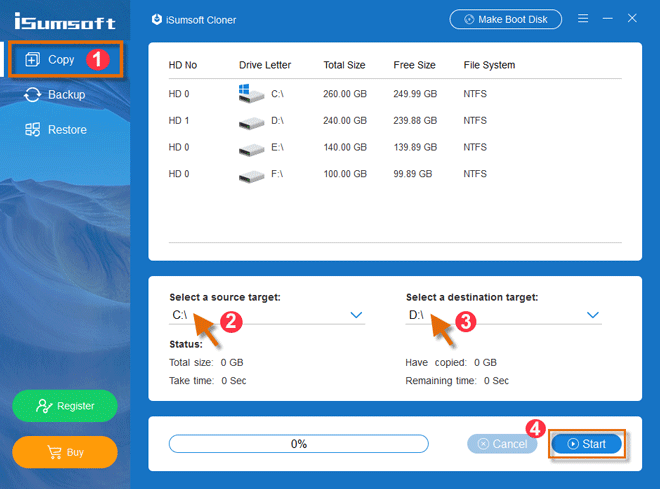
Шаг 4: Подождите 20–30 минут, пока процесс копирования не завершится. Когда появится сообщение «Миссия выполнена», вы закончили.
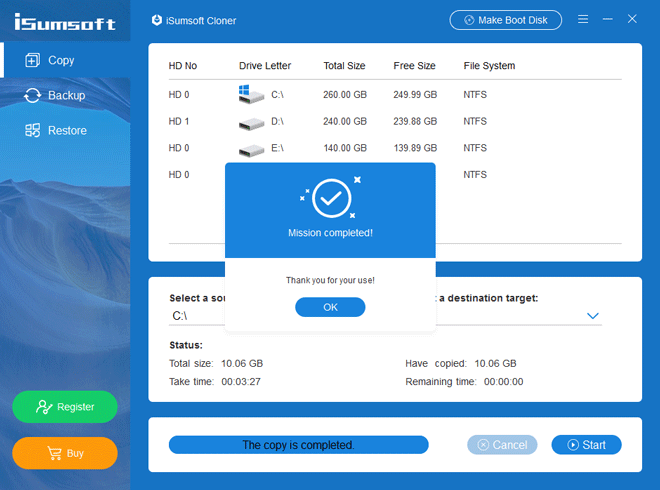
Шаг 5. Теперь, когда ОС Windows 10 успешно клонирована на твердотельный накопитель M.2, все, что осталось сделать, — это настроить компьютер на загрузку с твердотельного накопителя M.2. Если твердотельный накопитель M.2 является единственным диском, установленным в компьютере, по умолчанию он будет основным загрузочным диском без какой-либо специальной настройки. Однако если ваш компьютер содержит как жесткий диск, так и твердотельный накопитель M.2, вам необходимо получить доступ к утилите BIOS компьютера, чтобы установить твердотельный накопитель M.2 в качестве первого загрузочного диска. Запустите или перезагрузите компьютер и непрерывно нажимайте клавишу BIOS (F2 или другую), пока не появится экран BIOS. Затем перейдите на вкладку «Загрузка» и установите SSD M.2 в качестве первого загрузочного устройства. Вот и все. Клонированная копия Windows 10 без проблем будет отлично работать на SSD M.2.
-
 Как удалить резервные копии машины времени? Как стереть и начать все сначала?Time Machine: лучший друг вашего Mac и как управлять его резервным копированием ] Time Machine, встроенное решение для резервного копирования Apple,...Учебник по программному обеспечению Опубликовано в 2025-03-25
Как удалить резервные копии машины времени? Как стереть и начать все сначала?Time Machine: лучший друг вашего Mac и как управлять его резервным копированием ] Time Machine, встроенное решение для резервного копирования Apple,...Учебник по программному обеспечению Опубликовано в 2025-03-25 -
 Как не дать людям красть ваш Wi-Fiзащита вашей сети Wi-Fi имеет решающее значение для вашей онлайн-безопасности и конфиденциальности. Несанкционированный доступ может разоблачить ваш...Учебник по программному обеспечению Опубликовано в 2025-03-25
Как не дать людям красть ваш Wi-Fiзащита вашей сети Wi-Fi имеет решающее значение для вашей онлайн-безопасности и конфиденциальности. Несанкционированный доступ может разоблачить ваш...Учебник по программному обеспечению Опубликовано в 2025-03-25 -
 «Найти мое устройство» для Android теперь позволяет вам отслеживать людейAndroid Найти приложение моего устройства было обновлено с помощью нового, удобного интерфейса. Теперь, показывая отдельные «устройства» и «People», ...Учебник по программному обеспечению Опубликовано в 2025-03-25
«Найти мое устройство» для Android теперь позволяет вам отслеживать людейAndroid Найти приложение моего устройства было обновлено с помощью нового, удобного интерфейса. Теперь, показывая отдельные «устройства» и «People», ...Учебник по программному обеспечению Опубликовано в 2025-03-25 -
 Валюта против бухгалтерского формата в Excel: в чем разница?Подробное объяснение валюты Excel и формата номеров бухгалтерского учета: когда использовать какой? ] В этой статье будет копаться в нюансах валют и...Учебник по программному обеспечению Опубликовано в 2025-03-25
Валюта против бухгалтерского формата в Excel: в чем разница?Подробное объяснение валюты Excel и формата номеров бухгалтерского учета: когда использовать какой? ] В этой статье будет копаться в нюансах валют и...Учебник по программному обеспечению Опубликовано в 2025-03-25 -
 4 совета по прослушиванию большего количества подкастов, быстрееогромный объем подкастов, доступных сегодня, ошеломляет! От науки до истинного преступления есть подкаст для каждого интереса. Но это изобилие мо...Учебник по программному обеспечению Опубликовано в 2025-03-25
4 совета по прослушиванию большего количества подкастов, быстрееогромный объем подкастов, доступных сегодня, ошеломляет! От науки до истинного преступления есть подкаст для каждого интереса. Но это изобилие мо...Учебник по программному обеспечению Опубликовано в 2025-03-25 -
 Я бы хотел телефон с сменными объективами камеры: почему это не произошло?такими же хорошими камерами, как и телефонные камеры, они могли бы сделать гораздо лучшие снимки, используя съемные линзы, как и выделенные камеры. Я...Учебник по программному обеспечению Опубликовано в 2025-03-25
Я бы хотел телефон с сменными объективами камеры: почему это не произошло?такими же хорошими камерами, как и телефонные камеры, они могли бы сделать гораздо лучшие снимки, используя съемные линзы, как и выделенные камеры. Я...Учебник по программному обеспечению Опубликовано в 2025-03-25 -
 Как транслировать игры на компьютерах на все ваши экраныПомимо музыки и фильмов, потоковая игра быстро набирает популярность. Это не только облачные игры; Вы также можете транслировать игры с одного ус...Учебник по программному обеспечению Опубликовано в 2025-03-24
Как транслировать игры на компьютерах на все ваши экраныПомимо музыки и фильмов, потоковая игра быстро набирает популярность. Это не только облачные игры; Вы также можете транслировать игры с одного ус...Учебник по программному обеспечению Опубликовано в 2025-03-24 -
 Как перезапустить удаленный компьютер в безопасном режиме с сетью] Прочитайте нашу страницу раскрытия, чтобы узнать, как вы можете помочь MspowerUser поддерживать редакционную команду Подробнее ...Учебник по программному обеспечению Опубликовано в 2025-03-24
Как перезапустить удаленный компьютер в безопасном режиме с сетью] Прочитайте нашу страницу раскрытия, чтобы узнать, как вы можете помочь MspowerUser поддерживать редакционную команду Подробнее ...Учебник по программному обеспечению Опубликовано в 2025-03-24 -
 Samsung Galaxy S25+ Vs. Galaxy S24+: стоимость обновления?Samsung Galaxy S25 против S24: стоит ли обновление? ] Samsung Galaxy S25 может похвастаться более мощным процессором и улучшенным программным обеспе...Учебник по программному обеспечению Опубликовано в 2025-03-24
Samsung Galaxy S25+ Vs. Galaxy S24+: стоимость обновления?Samsung Galaxy S25 против S24: стоит ли обновление? ] Samsung Galaxy S25 может похвастаться более мощным процессором и улучшенным программным обеспе...Учебник по программному обеспечению Опубликовано в 2025-03-24 -
 Что такое Apple CarPlay, и лучше ли это просто использовать телефон в вашей машине?Apple CarPlay:驾车更安全、更便捷的iPhone体验 Apple CarPlay 为您提供了一种比在车内使用手机更安全的方式,让您轻松访问应用程序和Siri功能。虽然无线CarPlay更加方便,无需连接手机,但有线CarPlay更为常见且运行良好。您可以通过更改壁纸、添加、删除和重新排列...Учебник по программному обеспечению Опубликовано в 2025-03-24
Что такое Apple CarPlay, и лучше ли это просто использовать телефон в вашей машине?Apple CarPlay:驾车更安全、更便捷的iPhone体验 Apple CarPlay 为您提供了一种比在车内使用手机更安全的方式,让您轻松访问应用程序和Siri功能。虽然无线CarPlay更加方便,无需连接手机,但有线CarPlay更为常见且运行良好。您可以通过更改壁纸、添加、删除和重新排列...Учебник по программному обеспечению Опубликовано в 2025-03-24 -
 Лучшие технические предложения: Pixel 9 Pro XL, портативный SSD Samsung, видео дверь и многое другоеТехнические предложения на этой неделе слишком хороши, чтобы пропустить, будь то охота за сделками на День президентов или сюрприз в День святого Вал...Учебник по программному обеспечению Опубликовано в 2025-03-23
Лучшие технические предложения: Pixel 9 Pro XL, портативный SSD Samsung, видео дверь и многое другоеТехнические предложения на этой неделе слишком хороши, чтобы пропустить, будь то охота за сделками на День президентов или сюрприз в День святого Вал...Учебник по программному обеспечению Опубликовано в 2025-03-23 -
 Android 16 может наконец принести порядок в хаос уведомленийAndroid 16 может запустить функцию «Уведомление о комплекте», чтобы решить проблему перегрузки уведомлений! Столкнувшись с растущим числом уведомлен...Учебник по программному обеспечению Опубликовано в 2025-03-23
Android 16 может наконец принести порядок в хаос уведомленийAndroid 16 может запустить функцию «Уведомление о комплекте», чтобы решить проблему перегрузки уведомлений! Столкнувшись с растущим числом уведомлен...Учебник по программному обеспечению Опубликовано в 2025-03-23 -
 5 способов принести свои цифровые фотографии в реальном мире将珍藏的数码照片带入现实生活,让回忆更加生动!本文介绍五种方法,让您不再让照片沉睡在电子设备中,而是以更持久、更令人愉悦的方式展示它们。 本文已更新,最初发表于2018年3月1日 手机拍照如此便捷,照片却常常被遗忘?别让照片蒙尘!以下五种方法,让您轻松将心爱的照片变为可触可感的现实存在。 使用专业照...Учебник по программному обеспечению Опубликовано в 2025-03-23
5 способов принести свои цифровые фотографии в реальном мире将珍藏的数码照片带入现实生活,让回忆更加生动!本文介绍五种方法,让您不再让照片沉睡在电子设备中,而是以更持久、更令人愉悦的方式展示它们。 本文已更新,最初发表于2018年3月1日 手机拍照如此便捷,照片却常常被遗忘?别让照片蒙尘!以下五种方法,让您轻松将心爱的照片变为可触可感的现实存在。 使用专业照...Учебник по программному обеспечению Опубликовано в 2025-03-23 -
 Почему мыши моего ноутбука не работает должным образом при подключении к зарядному устройству?причины, по которым мышп вашего ноутбука не работает при подключении ] , прежде чем мы начнем устранение неполадок в этом вопросе, давайте рассмотрим...Учебник по программному обеспечению Опубликовано в 2025-03-23
Почему мыши моего ноутбука не работает должным образом при подключении к зарядному устройству?причины, по которым мышп вашего ноутбука не работает при подключении ] , прежде чем мы начнем устранение неполадок в этом вопросе, давайте рассмотрим...Учебник по программному обеспечению Опубликовано в 2025-03-23 -
 5 лучших эффективных методов ошибки клиента не найдены.представьте, когда вы хотите отдохнуть, играя в игру, ваш бунт не работает и показывает вам не найдено сообщение об ошибке. Как это было бы удручающе...Учебник по программному обеспечению Опубликовано в 2025-03-23
5 лучших эффективных методов ошибки клиента не найдены.представьте, когда вы хотите отдохнуть, играя в игру, ваш бунт не работает и показывает вам не найдено сообщение об ошибке. Как это было бы удручающе...Учебник по программному обеспечению Опубликовано в 2025-03-23
Изучайте китайский
- 1 Как сказать «гулять» по-китайски? 走路 Китайское произношение, 走路 Изучение китайского языка
- 2 Как сказать «Сесть на самолет» по-китайски? 坐飞机 Китайское произношение, 坐飞机 Изучение китайского языка
- 3 Как сказать «сесть на поезд» по-китайски? 坐火车 Китайское произношение, 坐火车 Изучение китайского языка
- 4 Как сказать «поехать на автобусе» по-китайски? 坐车 Китайское произношение, 坐车 Изучение китайского языка
- 5 Как сказать «Ездить» по-китайски? 开车 Китайское произношение, 开车 Изучение китайского языка
- 6 Как будет плавание по-китайски? 游泳 Китайское произношение, 游泳 Изучение китайского языка
- 7 Как сказать «кататься на велосипеде» по-китайски? 骑自行车 Китайское произношение, 骑自行车 Изучение китайского языка
- 8 Как поздороваться по-китайски? 你好Китайское произношение, 你好Изучение китайского языка
- 9 Как сказать спасибо по-китайски? 谢谢Китайское произношение, 谢谢Изучение китайского языка
- 10 How to say goodbye in Chinese? 再见Chinese pronunciation, 再见Chinese learning
























